SAP HANA-분석 권한
분석 권한은 HANA 정보보기에 대한 액세스를 제한하는 데 사용됩니다. 분석 권한보기의 다른 구성 요소에있는 다른 사용자에게 다른 유형의 권한을 할당 할 수 있습니다.
때로는 해당 데이터에 대한 관련 요구 사항이없는 다른 사용자가 동일한보기의 데이터에 액세스 할 수 없어야하는 경우가 있습니다.
예
Emp 이름, Emp Id, Dept, Salary, Date of Joining, Emp logon 등과 같은 회사 직원에 대한 세부 정보가 포함 된 분석보기 EmpDetails가 있다고 가정합니다. 이제 보고서 개발자가 급여 세부 정보 또는 Emp를 보지 않으려는 경우 모든 직원의 로그온 세부 정보는 분석 권한 옵션을 사용하여 숨길 수 있습니다.
분석 권한은 정보보기의 속성에만 적용됩니다. 분석 권한에서 액세스를 제한하는 측정을 추가 할 수 없습니다.
분석 권한은 SAP HANA 정보보기에 대한 읽기 액세스를 제어하는 데 사용됩니다.
따라서 급여, 보너스와 같은 숫자 값이 아닌 Empname, EmpId, Emp 로그온 또는 Emp Dept별로 데이터를 제한 할 수 있습니다.
분석 권한 생성
패키지 이름을 마우스 오른쪽 버튼으로 클릭하고 새 분석 권한으로 이동하거나 HANA Modeler 빠른 실행을 사용하여 열 수 있습니다.
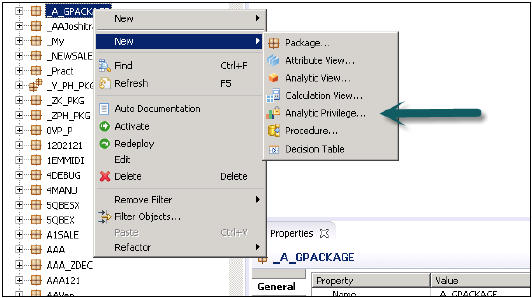
분석 권한의 이름과 설명을 입력하고 → 완료합니다. 새 창이 열립니다.
마침을 클릭하기 전에 다음 버튼을 클릭하고이 창에서 모델링 뷰를 추가 할 수 있습니다. 기존 Analytic Privilege 패키지를 복사하는 옵션도 있습니다.
추가 버튼을 클릭하면 콘텐츠 탭 아래에 모든보기가 표시됩니다.
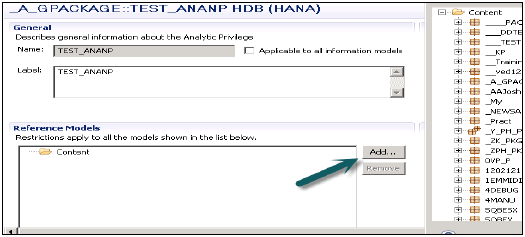
Analytic Privilege 패키지에 추가 할보기를 선택하고 확인을 클릭하십시오. 선택한보기가 참조 모델 아래에 추가됩니다.
이제 Analytic Privilege 아래의 선택된보기에서 속성을 추가하려면 Associated Attributes Restrictions 창에서 추가 버튼을 클릭합니다.
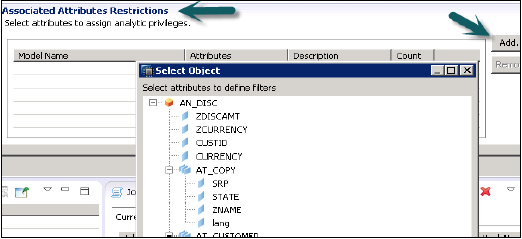
개체 선택 옵션에서 분석 권한에 추가 할 개체를 추가하고 확인을 클릭합니다.
제한 할당 옵션에서 특정 사용자에게 모델링 뷰에서 숨기고 싶은 값을 추가 할 수 있습니다. Modeling View의 Data Preview에 반영되지 않는 Object 값을 추가 할 수 있습니다.
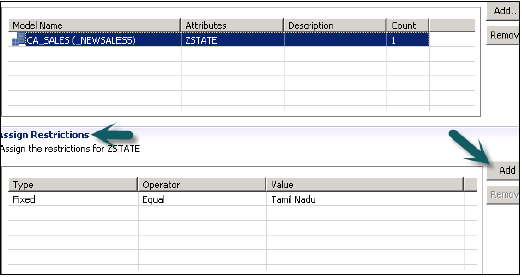
이제 상단의 녹색 원형 아이콘을 클릭하여 분석 권한을 활성화해야합니다. 상태 메시지 – 완료 됨은 작업 로그에서 활성화를 성공적으로 확인하며 이제 역할에 추가하여이보기를 사용할 수 있습니다.
이제이 역할을 사용자에게 추가하려면 보안 탭 → 사용자 → 이러한 분석 권한을 적용 할 사용자 선택으로 이동합니다.
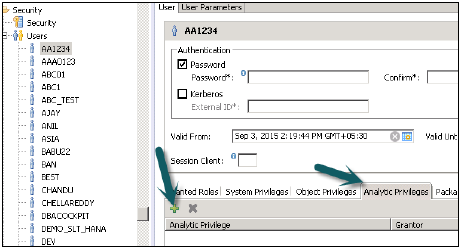
이름으로 적용하려는 분석 권한을 검색하고 확인을 클릭하십시오. 해당보기는 분석 권한 아래의 사용자 역할에 추가됩니다.
특정 사용자의 Analytic Privilege를 삭제하려면 탭에서보기를 선택하고 빨간색 삭제 옵션을 사용하십시오. 배포를 사용합니다 (상단의 화살표 표시 또는 사용자 프로필에 적용하려면 F8)